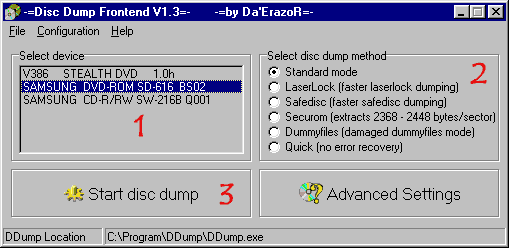Denna guide kommer
att visa hur man gör en personlig kopia av en cd-skiva till hårddisken.
Vad är då fördelen med att man lägger in cd-skivan på
hårddisken? Det här har faktiskt en hel del fördelar. Vid
t.ex. en ominstallation av windows så går det en hel del snabbare
att installera alla sina program och spel efteråt. Man behöver
inte byta skivor, inte vidare jobbig, men kanske bekvämt. Om man också
är en slarvig person som jag själv, är det väldigt skönt
att inte behöva leta fram varje skiva jämnt och ständigt.
Systemkrav:
* Windows 95/9x/ME/NT/2000/XP
* CD-enhet
* Något stor hårddisk (för att skivorna ska få plats)
Vad man behöver:
* DiscDump
Frontends
* Windows Installer 9x
/ NT
* ASPI Layer (brukar oftast redan
finnas installerat)
Ladda hem och
installera programmen.
Har du problem med installationen av något program? Läs hjälpfilerna
– där får man reda på det mesta.
För processen
att dumpa CD-skivor till hårddisken rekommenderar jag gratisprogrammet
Frontends. Starta programmet och följ instruktionerna för att
lokalisera ddump.exe.
1. Markera den
cd-enhet du tänkt använda vid dumpningen.
2. Välj den dumpningsmetod du vill använda (här måste
du ev. testa dig fram, läs den medföljande hjälpfilen för
fler alternativ, eller välj avancerade inställningar).
| Standardmode: | Rekommenderas
och fungerar med de flesta cd-skivor. |
| LaserLock: | Används
ifall CD-skivan är skyddad av LaserLock. |
| SafeDisc: | Används
ifall CD-skivan är skyddad av SafeDisc. |
| Securom: | Används
ifall CD-skivan är skyddad av Securom. |
| Dummyfiles: | Används
ifall CD-skivan är skyddad av Dummyfiles. |
| Quick: | Används
för snabb kopia. Blir dock inte en identisk kopia och kommer därmed heller kanske inte att fungera. |
|
Notera
att det är en brottslig handling att kopiera och sprida upphosrättsskyddat material!! |
|
Mer information
om kopieringsskydd hittar du här.
3. Nu är
det bara att starta dumpningen. Tryck på "Start disc dump"
och välj var du vill spara skivan som nu blir omgjord till en iso-fil
och en cue-fil. Om allt gått rätt till kommer din cd-läsare
nu att gå upp i varv och börja arbeta och efter ett tag (variarar
kraftigt – kan ta lång tid) kommer skivan vara dumpad. Ifall det skulle
ta extremt lång tid har du förmodligen valt fel dumpningsmetod.
OBS! Vid eventuella
problem se först till att du laddat hem ASPI
Layer, fungerar det inte då heller, läs då hjälpfilen
till DiscDump, där du får reda på det mesta.
Kända problem:
* Problem med SCSI-enheter
Daemon Tools
är programmet som används för att emulera en CD eller DVD-enhet.
Jag tänkte inte gå in så ingående på hur programmet
fungerar, utan mer hur man använder det.
Med programmet
kan du enkelt emulera nya cd-enheter (t.ex. f:, g:, h: o.s.v.). Du kan alltså
dumpa flera cd-skivor till hårddisken och sedan emulera upp till 4 diskar
samtidigt. För att det ska fungera, gör följande:
1. Gå in
i "Mount Image" som du hittar genom att högerklicka på
Daemon Tools-ikonen nere i aktivitetsfältet (se bild). Välj sedan
din dumpade cd, så den binds till din nya emulerade cd-enhet.
![]()

2.
Se till att välja rätt emulering (för kopieringsskydd). Ifall
du inte vet, lämna blank, eller testa dig fram.

3. Om allt gått
rätt ska du nu kunna hitta en ny cd-enhet i t.ex. "Den här
datorn".
4. Vill du emulera
fler enheter gör du det i menyn "Set number of devices", sedan
gör du om punkt 1-2.

Om du vill ta
bort en ny cd-enhet gör du det enklast genom att trycka på "Unmount
image", som du hittar i samma meny som bilden visar på punkt 1.
Mer läsning
om Daemon Tools:
http://www.daemon-tools.net/daemon.htm
Kända problem:
* Kan orsaka inkompatibilitet tillsammans med programmet Adaptec (Roxio) Easy
CD Creator.